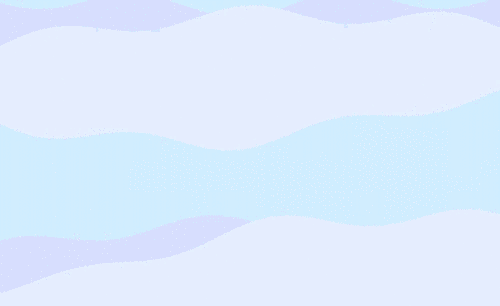AE-抗洪救灾公益MG动画短片(上)图文教程发布时间:2021年12月27日 08:00
虎课网为您提供影视动画版块下的AE-抗洪救灾公益MG动画短片(上)图文教程,本篇教程使用软件为AE(CC2019)、RubberHose(插件),难度等级为中级拔高,下面开始学习这节课的内容吧!
本节课讲解【 AE-最可爱的人MG动画01-场景绘制与人物绑定】 ,同学们可以在下方评论区进行留言,老师会根据你们的问题进行回复,作业也可以在评论区进行提交。
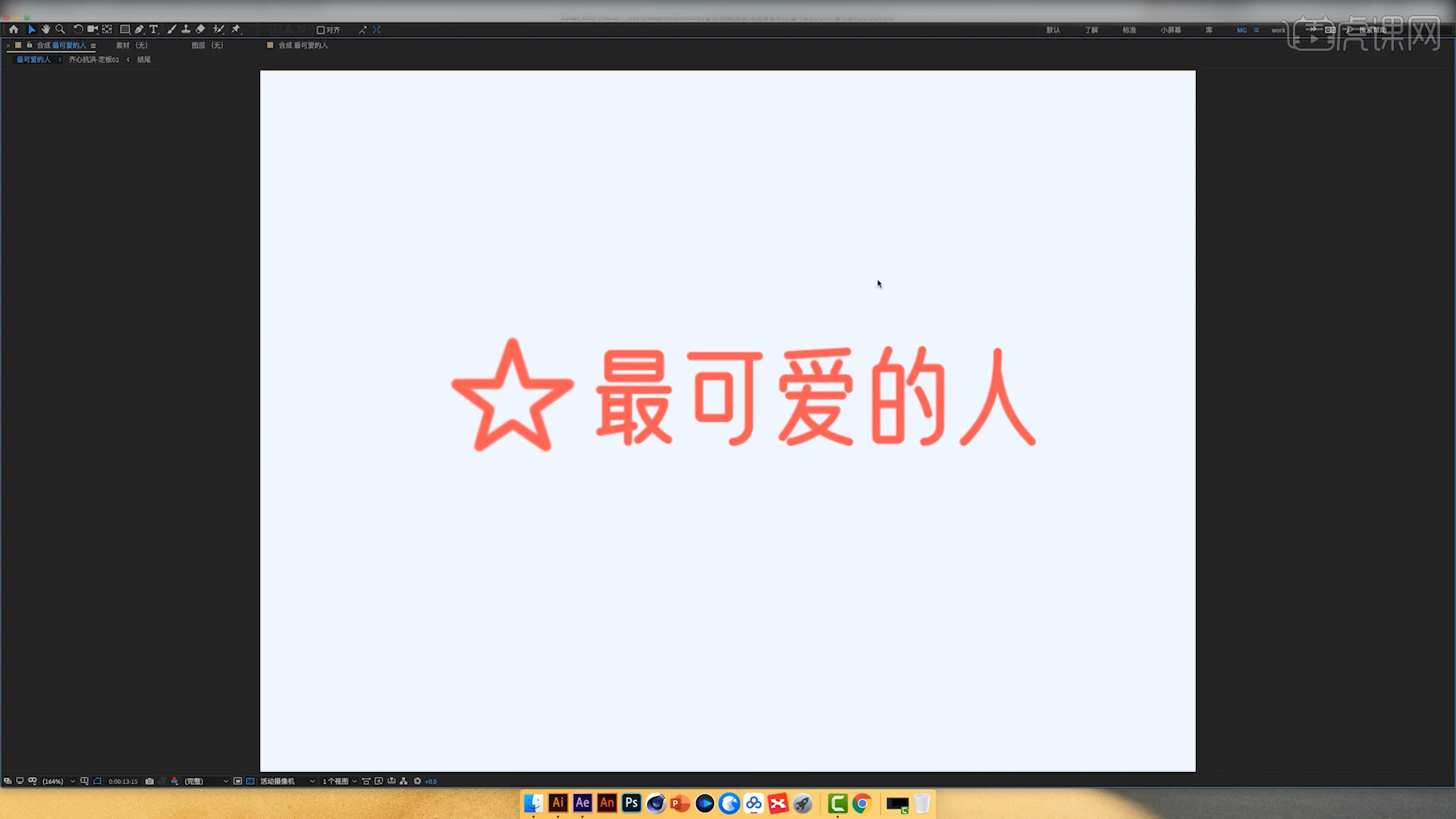
课程的核心知识点:人物运动和画面故事性。
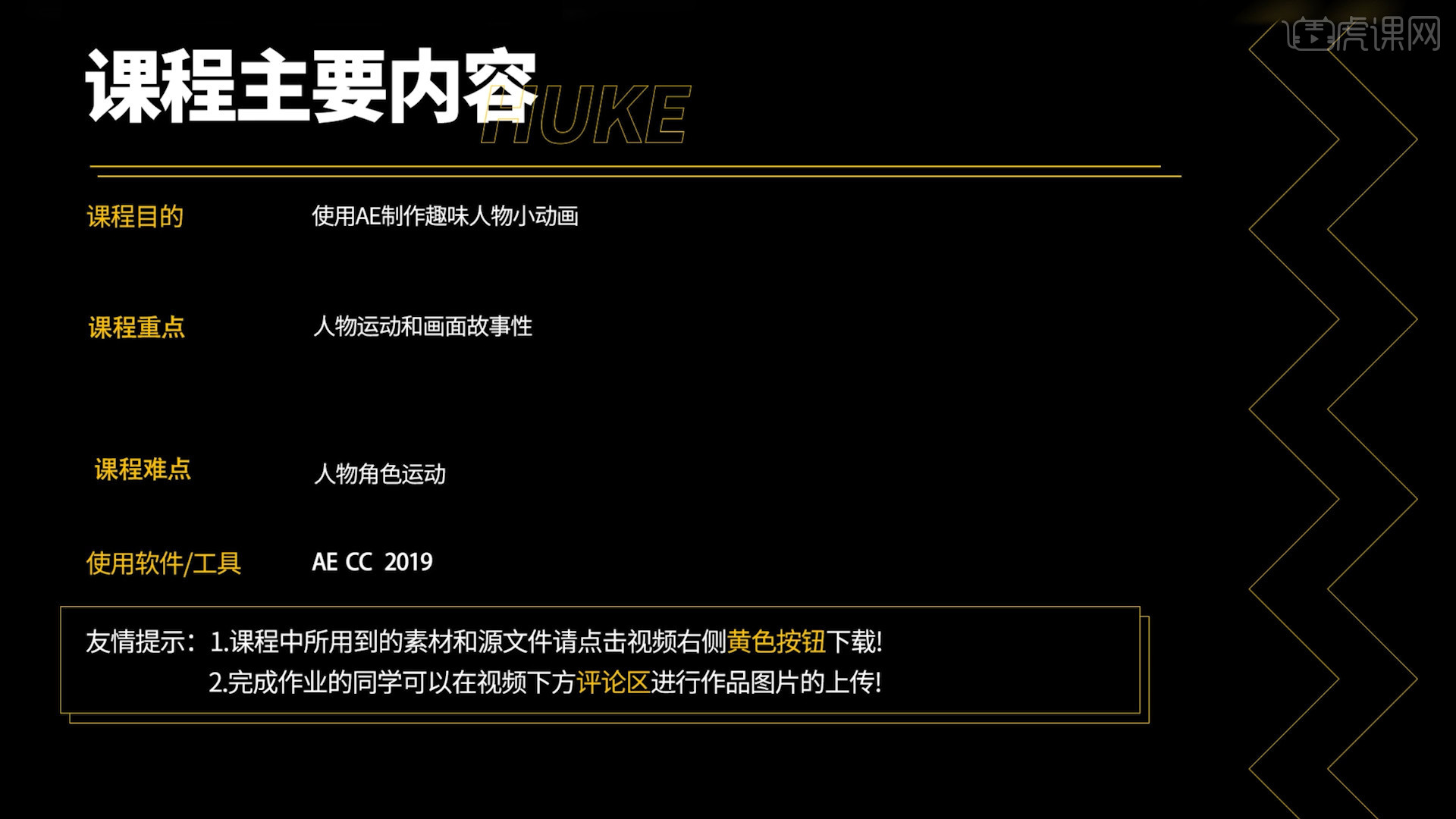
学完本课内容后,同学们可以根据下图作业布置,在视频下方提交作业图片,老师会一一解答。
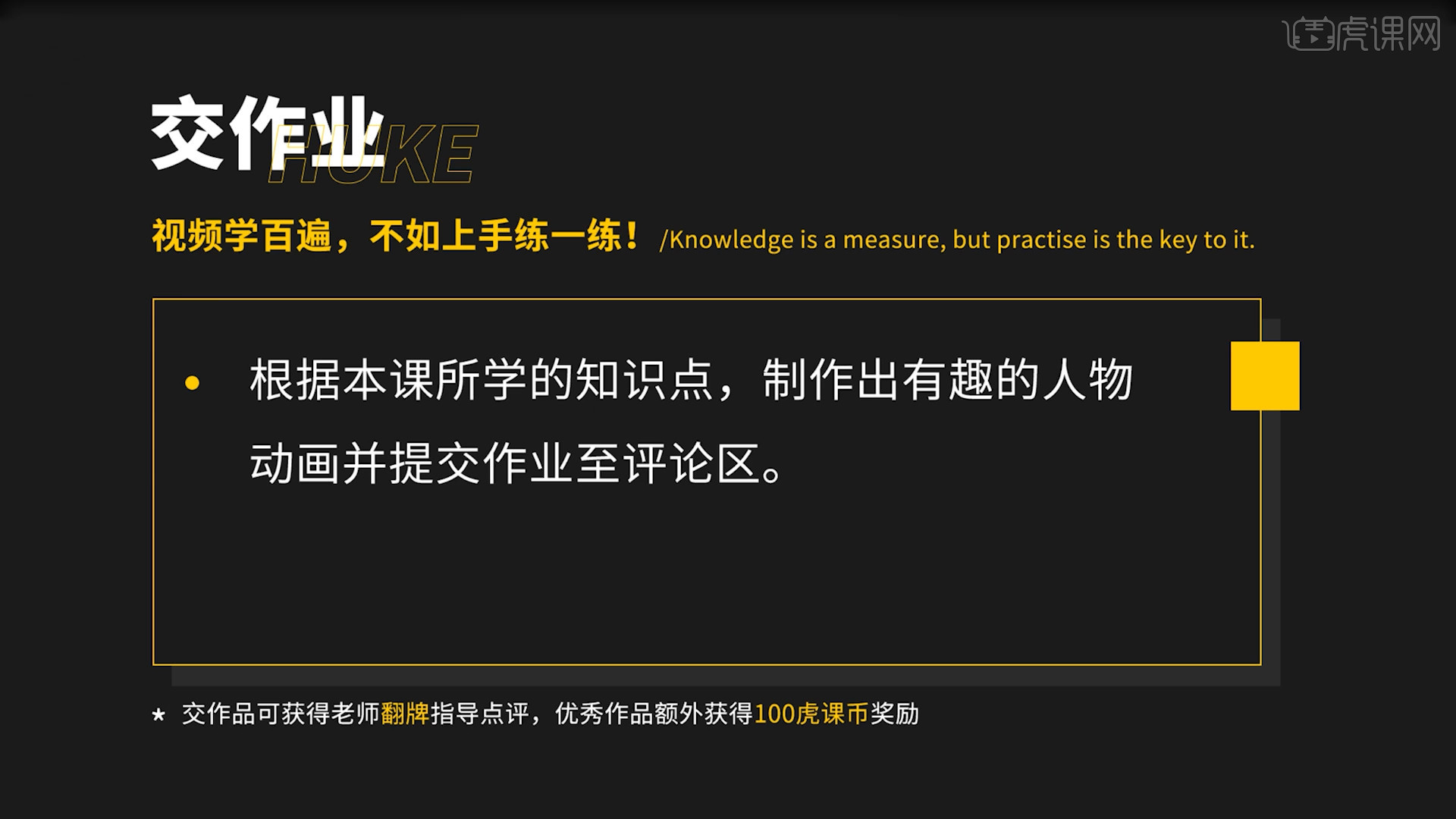
那我们开始今天的教程吧。
1.打开【AI】素材文件,根据当前的效果来讲解案例的制作流程,以及在制作过程中需要注意到的内容,具体如图示。
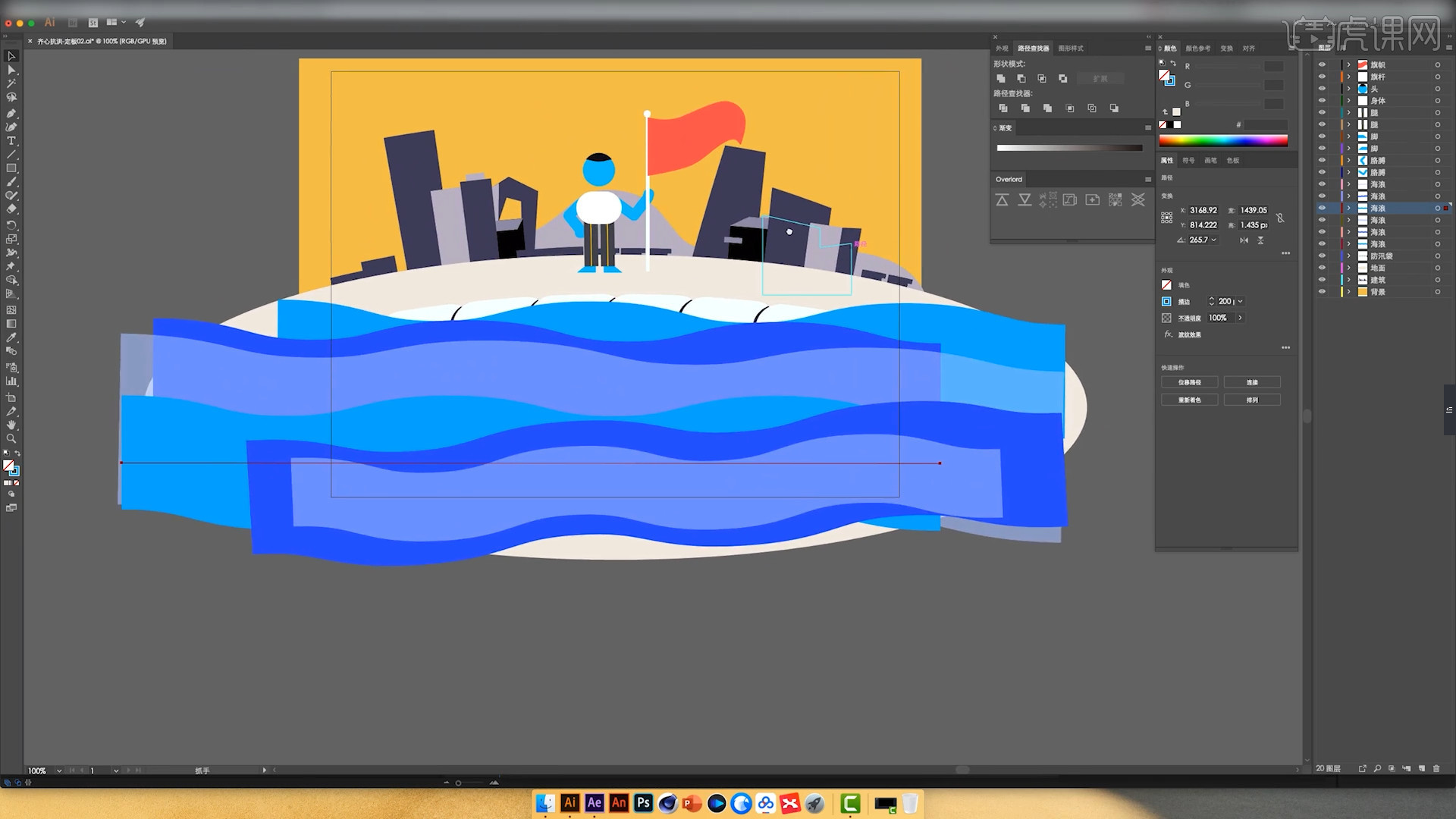
2.这里将场景中一些元素的制作方式进行讲解,使用【钢笔工具】创建一条直线,调整【描边】的大小,然后在工具栏中点击【波纹效果】,设置弯曲的数值,具体如图示。
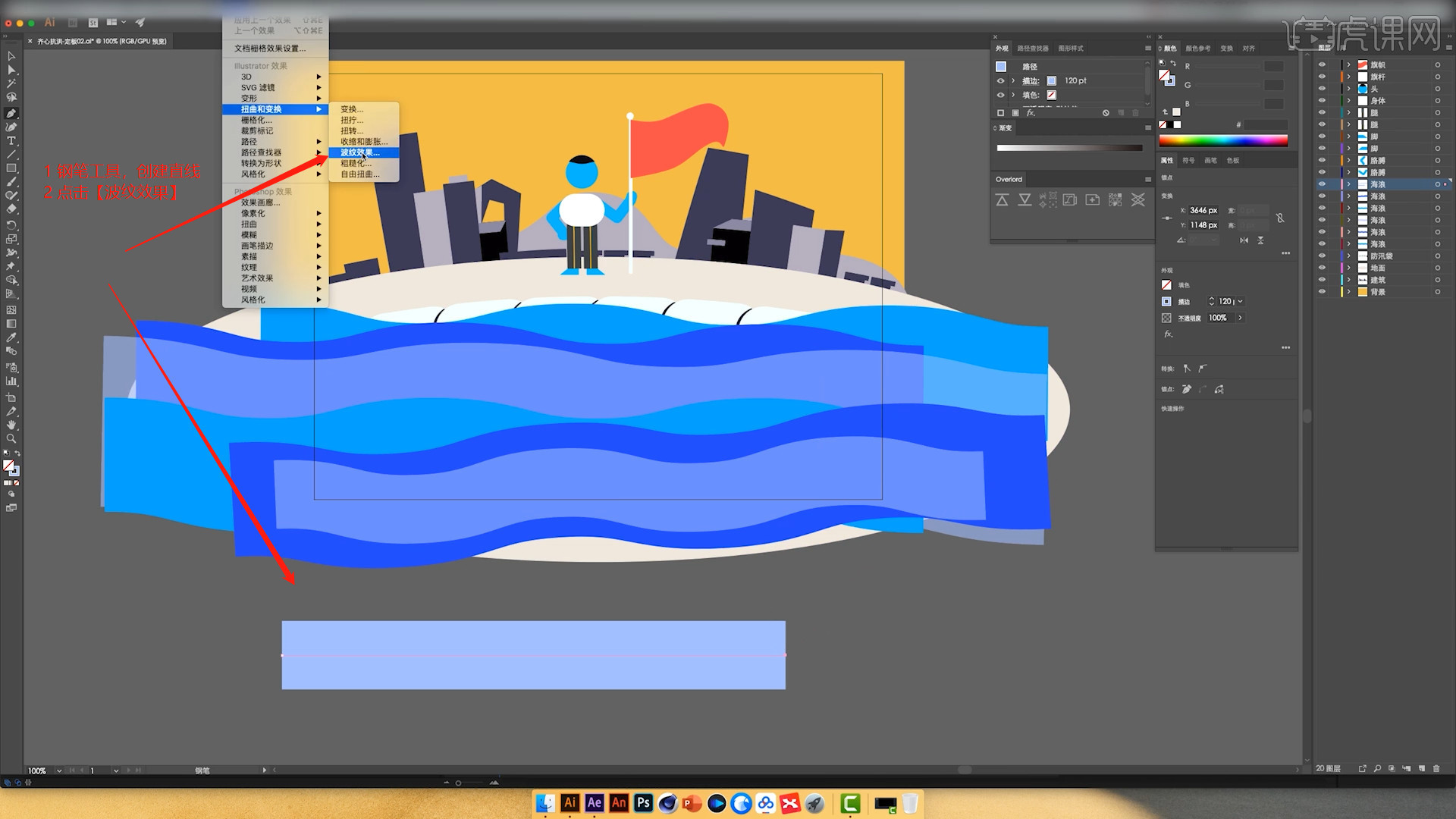
3.再来看到另外一个图形,在工具栏中创建【圆角矩形】然后创建【圆形】进行摆放调整,具体如图示。
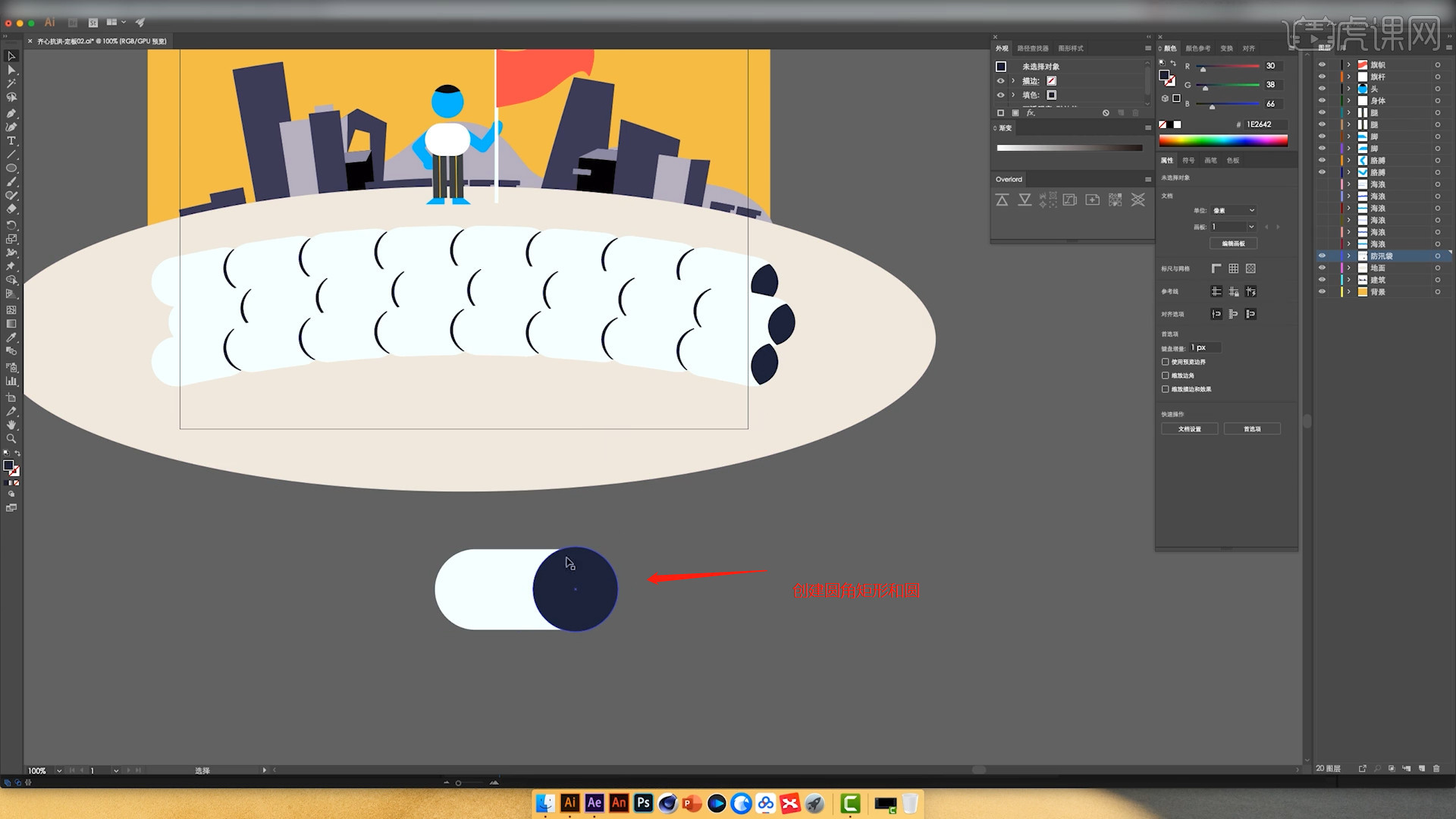
4.将制作好的形状进行【复制】,然后在工具栏中使用【变形命令 - 弧形】进行调整,具体如图示。
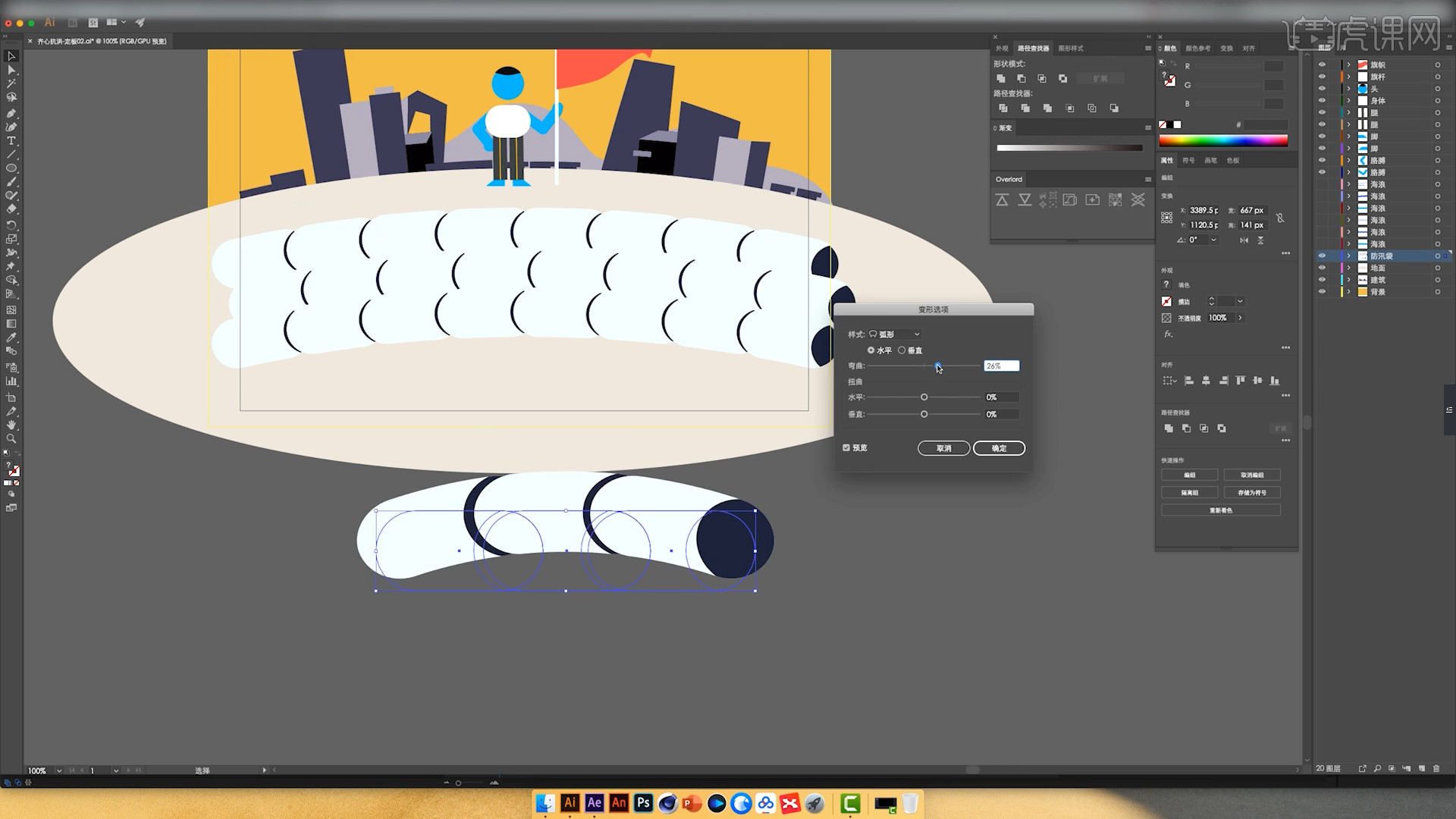
5.打开【AE】软件,将素材文件载入进来,然后右键鼠标点击【创建 - 从矢量图层创建形状】,具体如图示。

6.选择“海浪”图层,在【效果】面板中搜索【波形变形】效果器进行添加,在面板中调整高度/宽度的数值。

7.选择调整好的图层,设置【预合成】的效果【快捷键:Ctrl+Shift+C】,并进行【重命名】的操作。
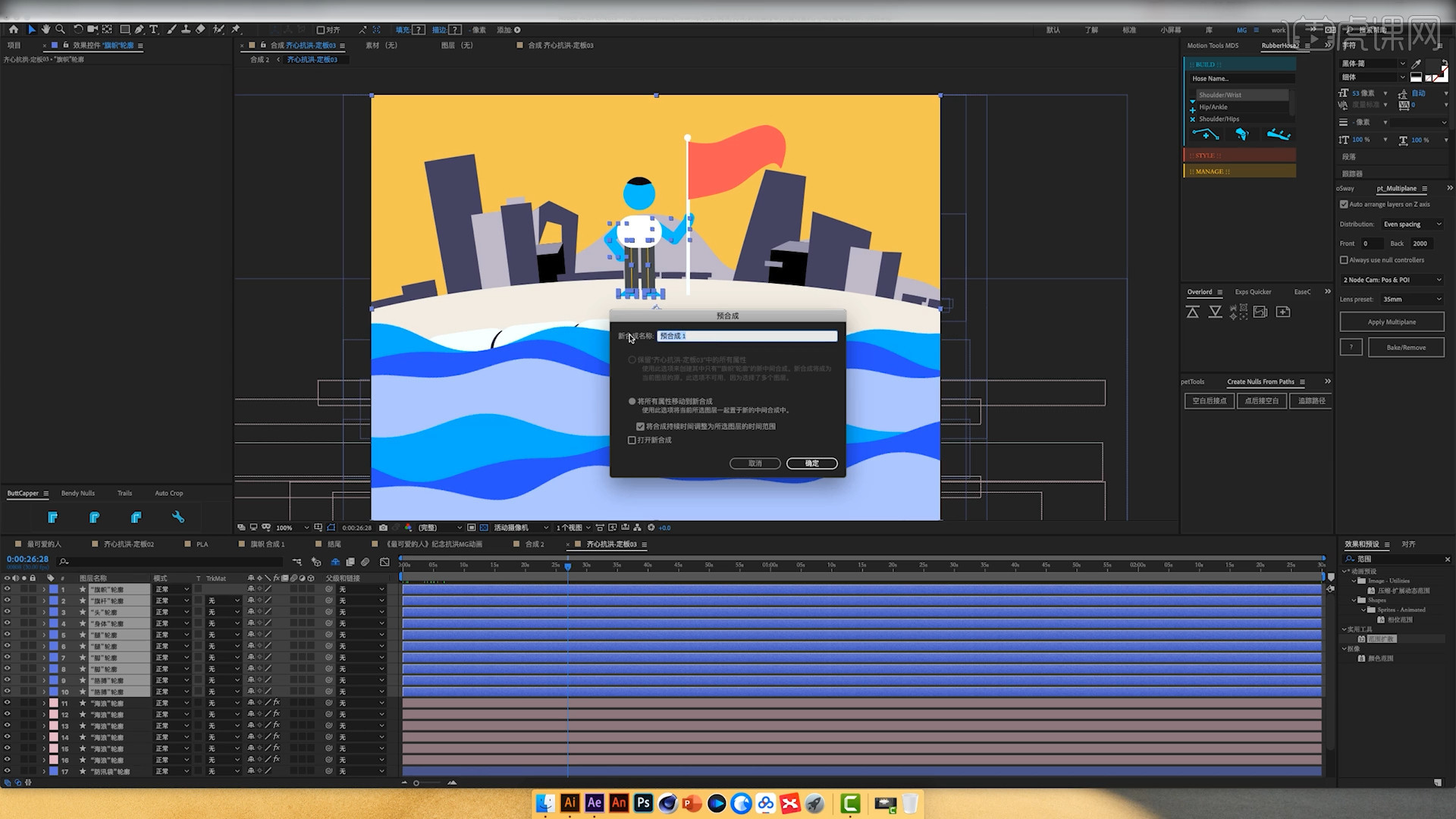
8.选择【人物】图层,进入到合成面板,在右侧的【Rubber Hose2】插件面板中选择【软管】。

9.然后参考“腿部”的位置,创建软管的【开始/结尾】的位置。

10.调整完成后,在【ButtCapper】面板中,将形状类型修改为【圆角类型】,具体如图示。
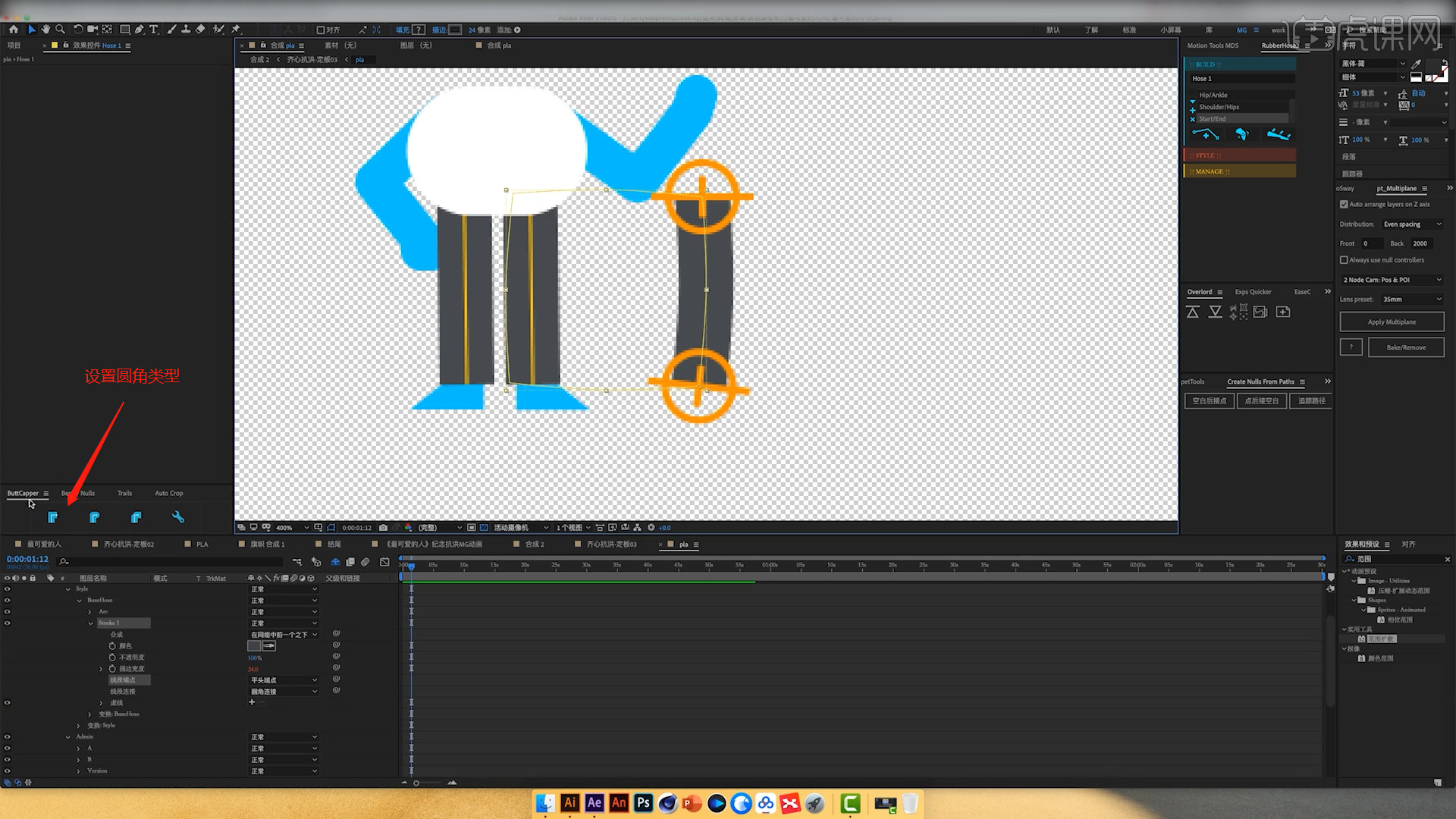
11.选择制作好的形状图层,进行【复制】放置在另外一条腿的位置上。
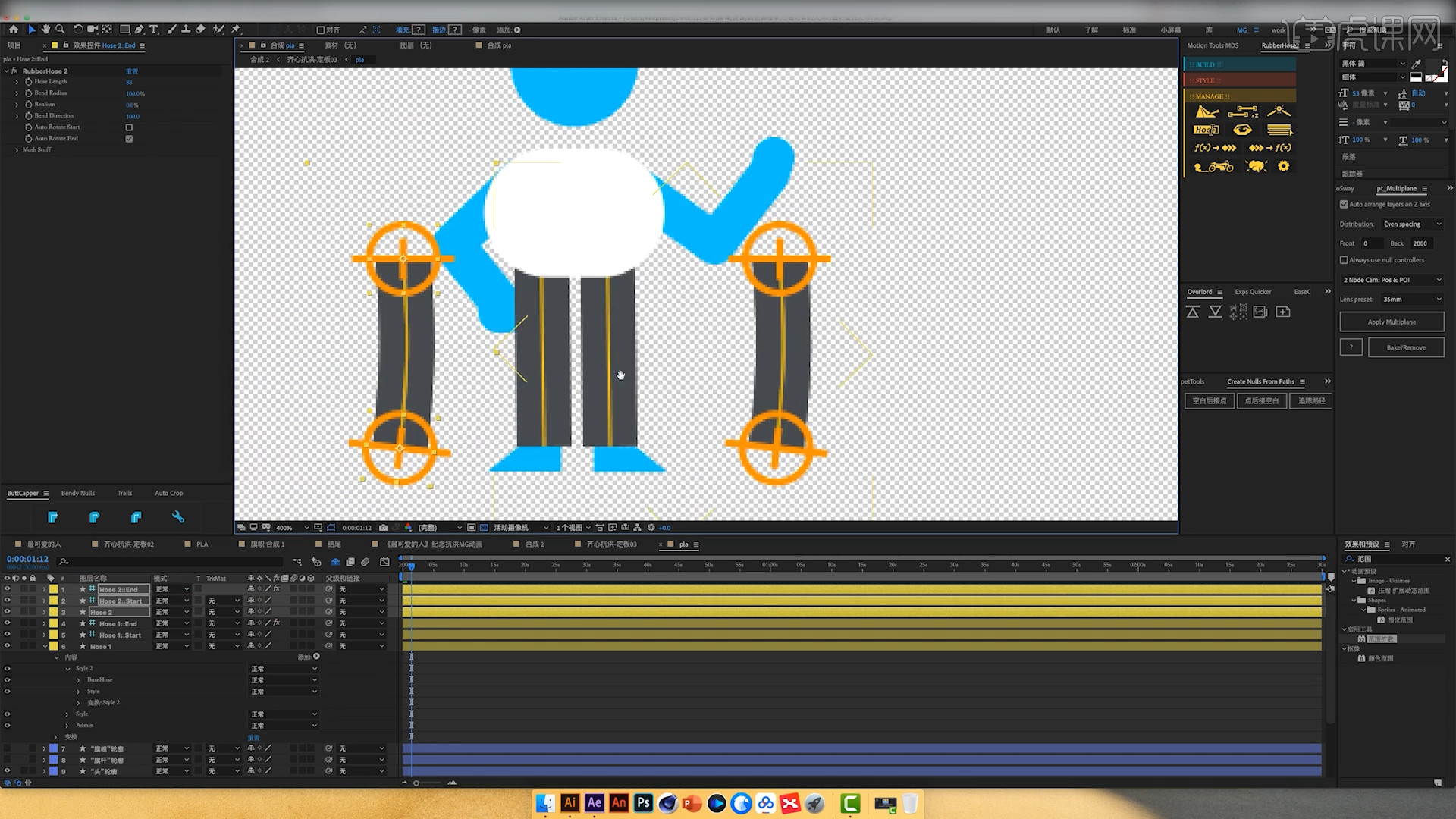
12.选择复制好的形状图层,在【Rubber Hose2】面板中修改【弧度】的朝向数值,具体如图示。

13.再次进行复制,修改【Rubber Hose2】面板的数值,将另外的手部也制作出来。
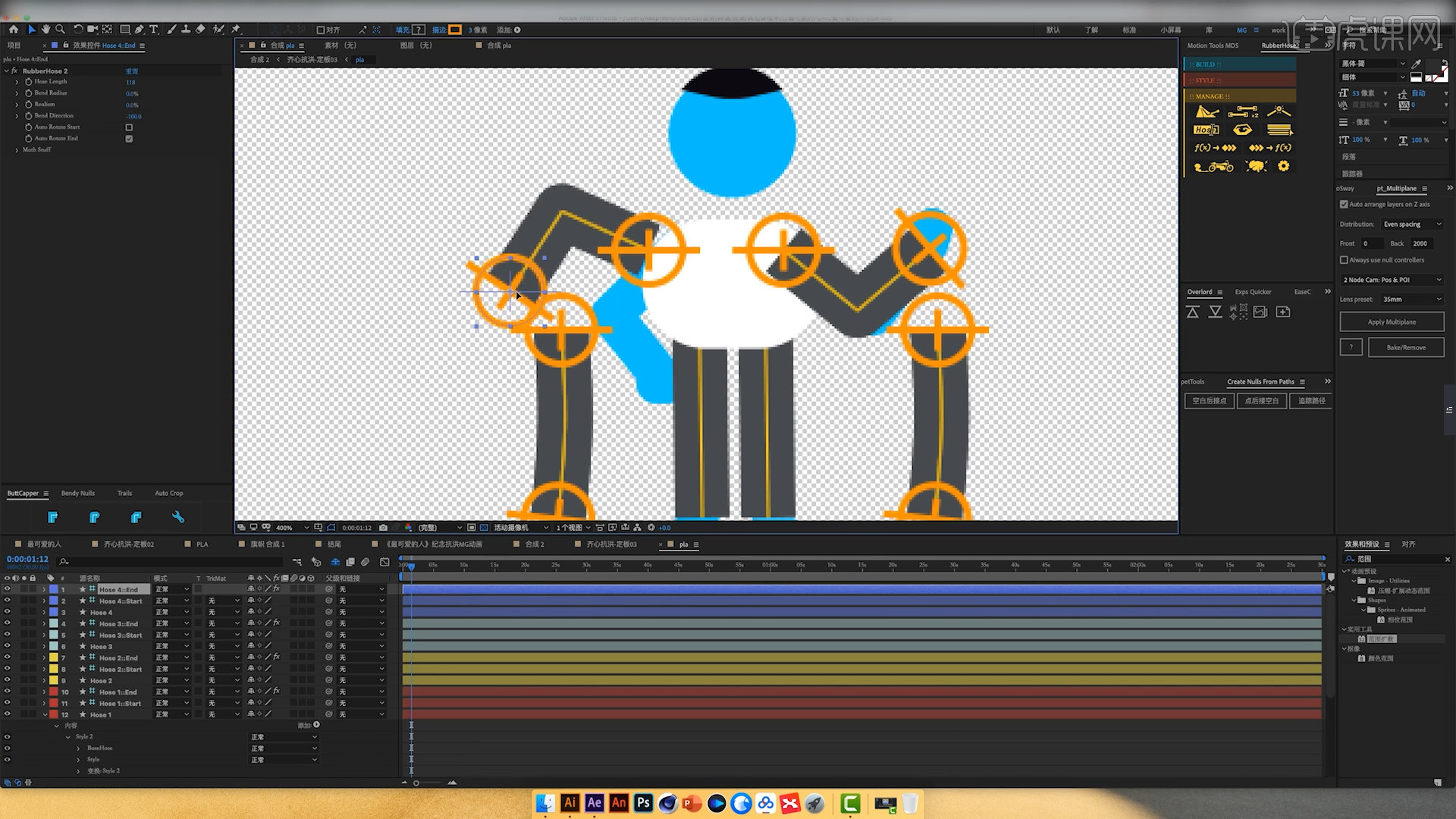
14.选择图层效果,在右侧的【Motion Tools MDS】面板中,设置图层的【中心点】位置。
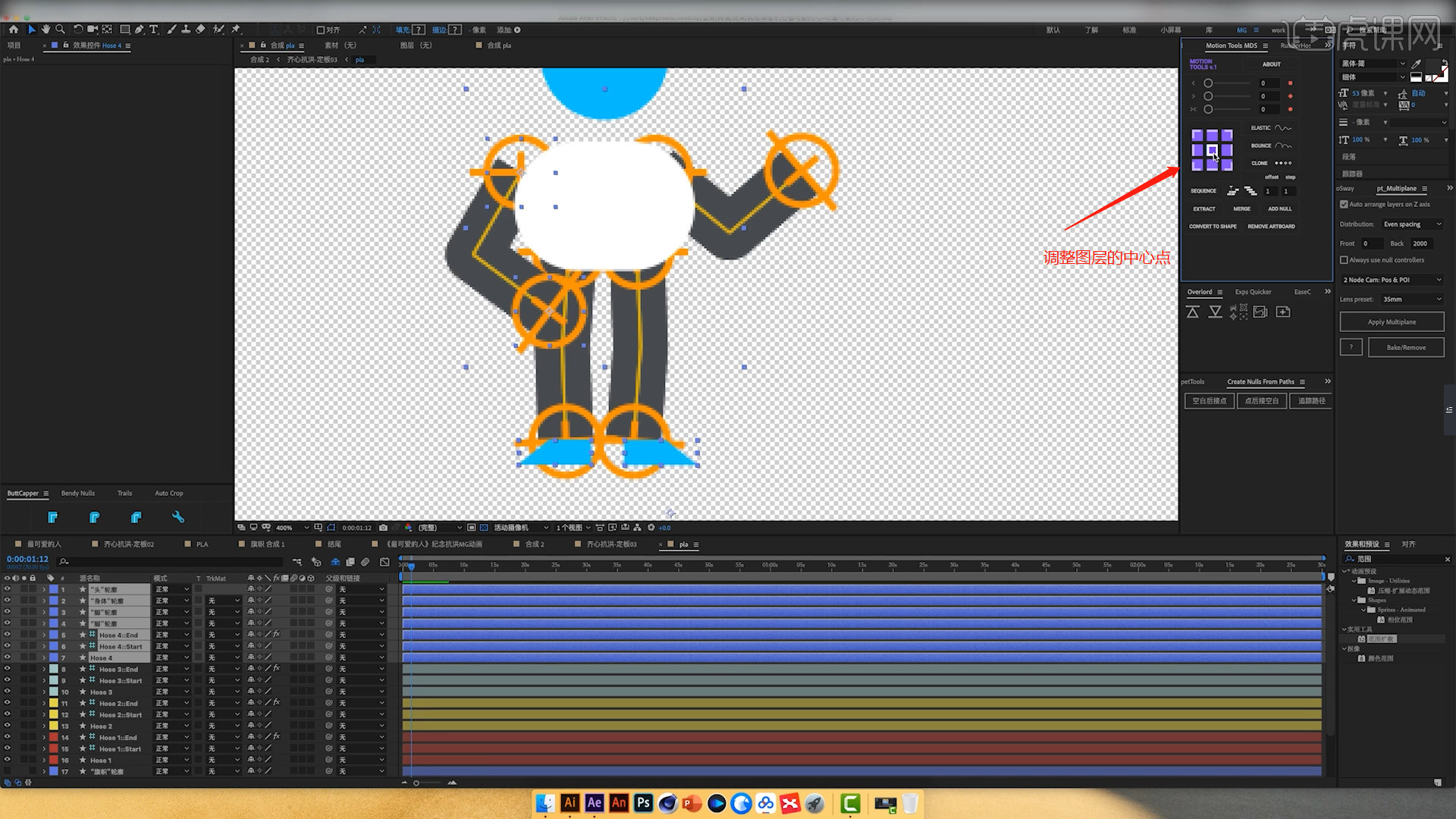
15.选择【鞋子】图层,在【父级和连接】面板中链接到【腿部】图层中,方便后期的动画制作。

16.选择手部形状图层,在【ButtCapper】面板中,将形状类型修改为【圆角类型】,具体如图示。

17.回顾本节课所讲解到的内容,难重点同学们可以在下方评论区进行留言,老师会根据你们的问题进行回复。

18.谢谢观看。
以上就是AE-抗洪救灾公益MG动画短片(上)图文教程的全部内容了,你也可以点击下方的视频教程链接查看本节课的视频教程内容,虎课网每天可以免费学一课,千万不要错过哦!